Configuración de impresión
Para imprimir una hoja de cálculo en un número específico de páginas, en Configurar página, haga clic en el botón selector de ventana pequeña. A continuación, en Escala, en los dos cuadros Ajustar a, escriba el número de páginas (ancho y alto) en las que desea imprimir los datos de la hoja de cálculo. Notas:
Si la hoja de cálculo tiene una gran cantidad de columnas, puede usar las opciones Escala para ajustar para reducir el tamaño de la hoja de cálculo para que se ajuste mejor a la página impresa.
Siga estos pasos:
Haga clic en la pestaña Diseño de página en la cinta de opciones.
En el grupo Ajustar área de impresión, en el cuadro Ancho, seleccione 1 página y, en el cuadro Alto, seleccione Automático. Las columnas aparecerán en una página, pero puede que las filas se extiendan a más de una página.
Escalar para ajustar
Para imprimir la hoja de cálculo en una sola página, elija 1 página en el cuadro Alto. Tenga en cuenta, sin embargo, que la copia impresa puede ser difícil de leer porque Excel reduce los datos para que quepa. Para ver cuánto escalado se utiliza, observe el número del cuadro Escala. Si es un número bajo, quizá deba realizar otros ajustes antes de imprimir. Por ejemplo, es posible que deba cambiar la orientación de la página de vertical a horizontal o elegir un tamaño de papel más grande. Para obtener más información, vea la siguiente sección para comprender algunas cosas sobre el escalado de una hoja de cálculo para ajustarla a una página impresa.
Para imprimir la hoja de cálculo, pulse CTRL+P para abrir el cuadro de diálogo Imprimir y después haga clic en Aceptar.
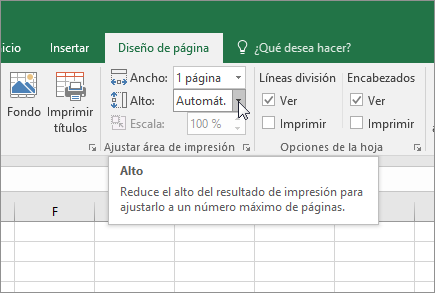
Comentarios
Publicar un comentario